PS-线头剪刀精修图文教程发布时间:2022年02月07日 08:01
虎课网为您提供产品精修版块下的PS-线头剪刀精修图文教程,本篇教程使用软件为PS(2020),难度等级为初级练习,下面开始学习这节课的内容吧!
本节课讲解 Photoshop(简称PS)软件 - 线头剪刀精修,同学们可以在下方评论区进行留言,老师会根据你们的问题进行回复,作业也可以在评论区进行提交。

课程核心知识点:不规则颜色金属的精修方法,剪刀刀头的精修。
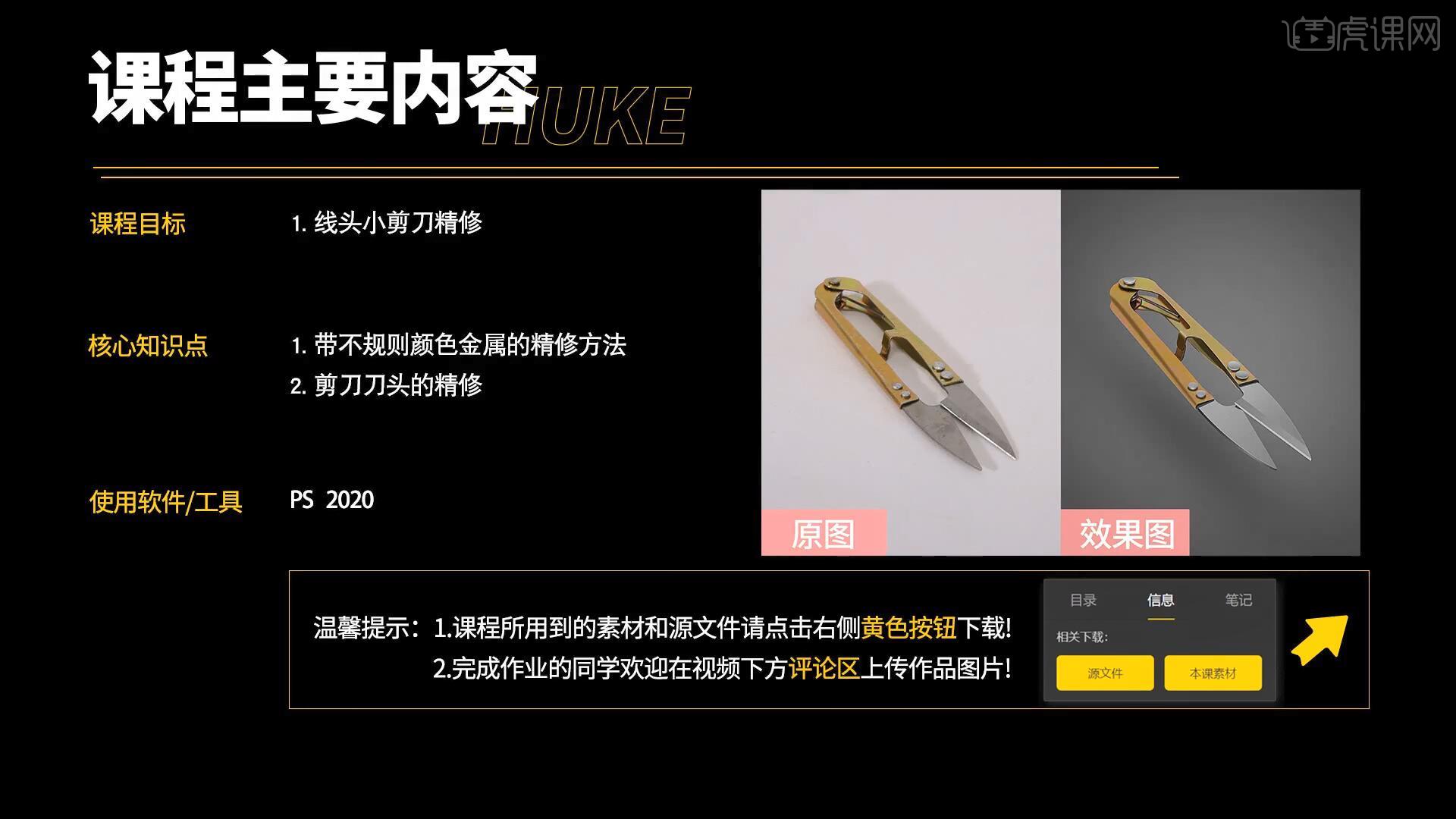
学完本课内容后,同学们可以根据下图作业布置,在视频下方提交作业图片,老师会一一解答。
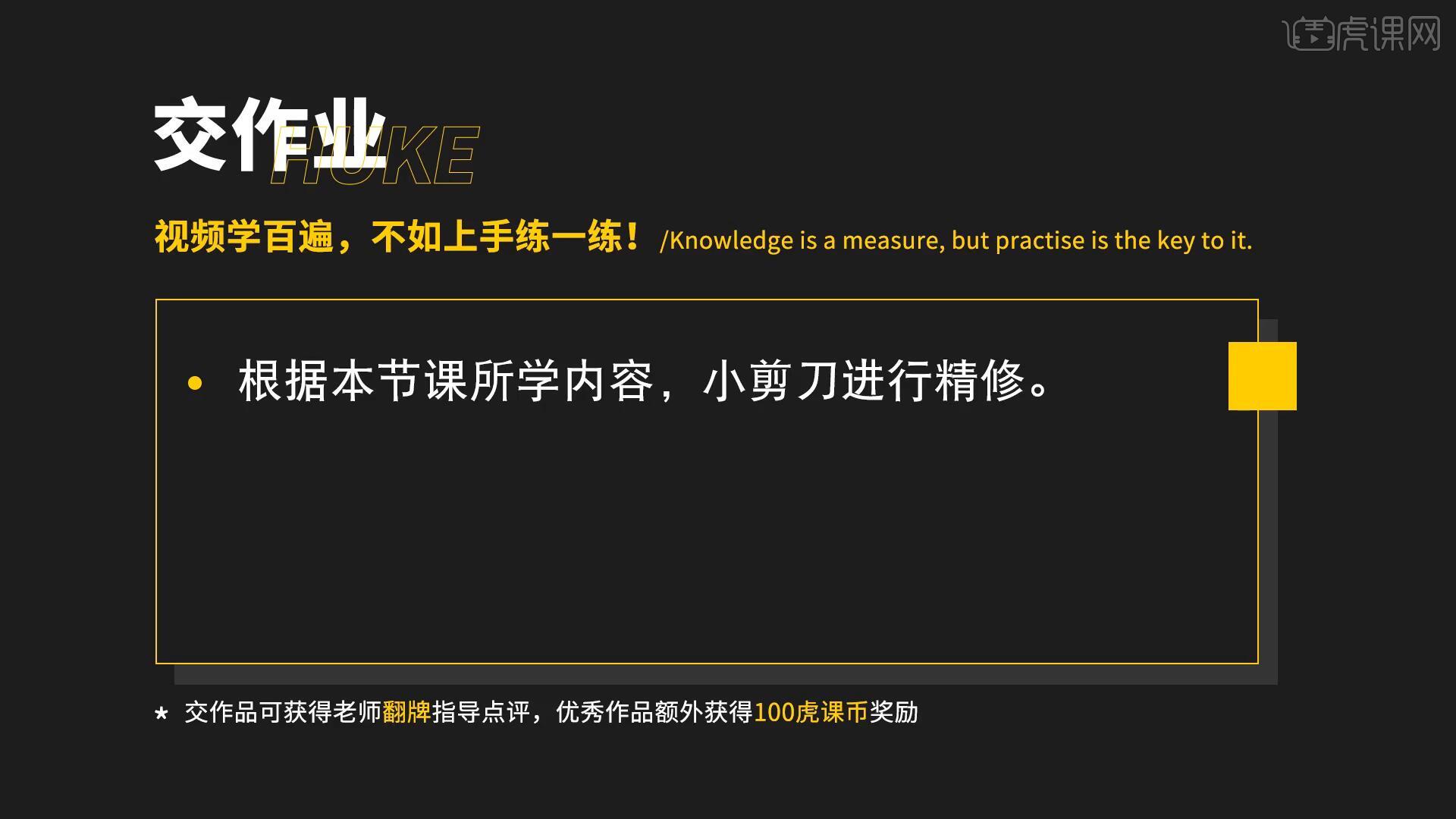
那我们开始今天的教程吧。
1.在讲解之前先来对本次案例成品进行浏览,根据当前的效果来讲解案例的制作流程,以及在制作过程中需要注意到的内容,如图所示。
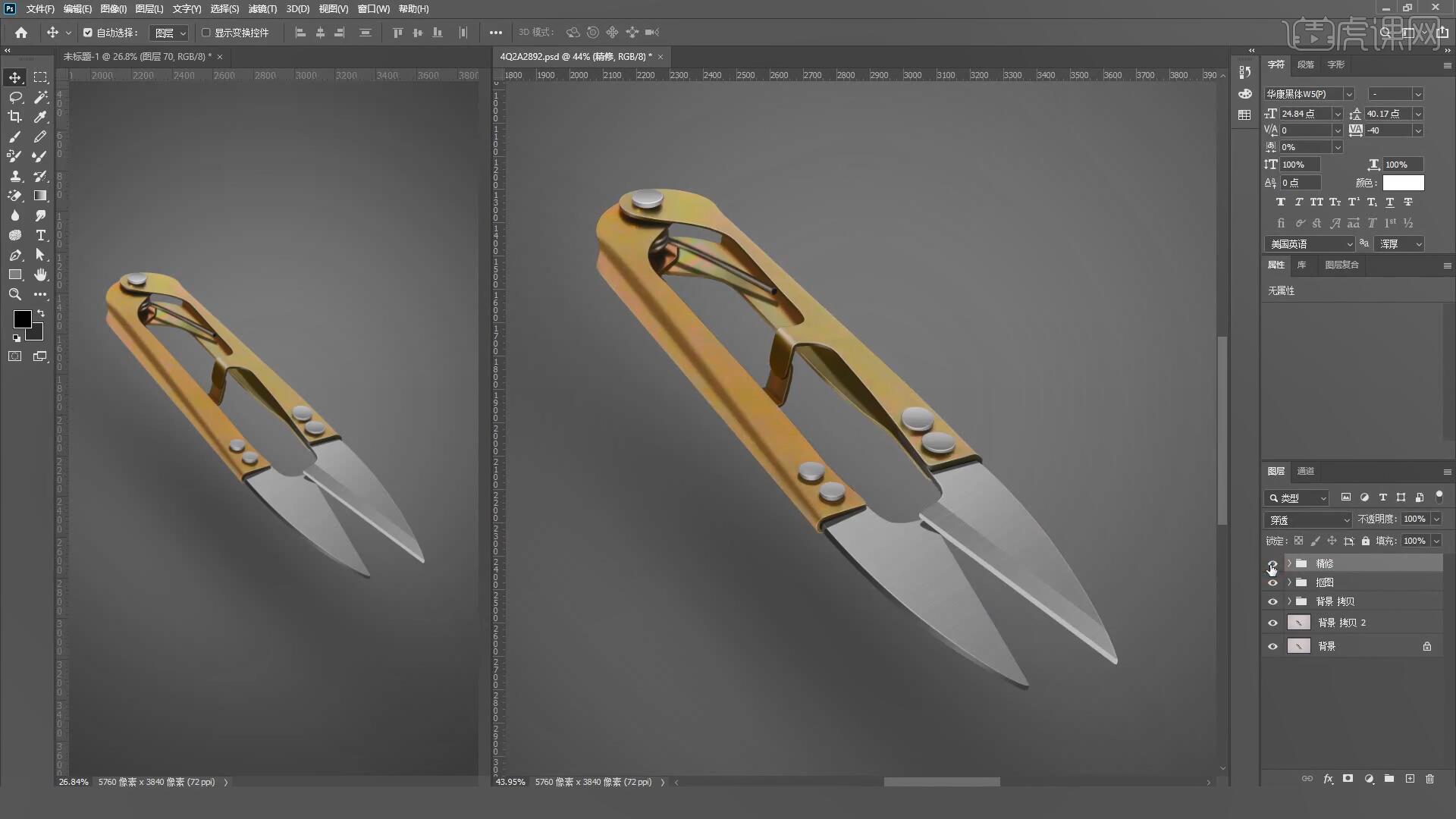
2.首先我们从刀头部分开始精修,使用【钢笔工具 快捷键:P】抠出刀头的侧面并【填充】较暗的黑色,如图所示。
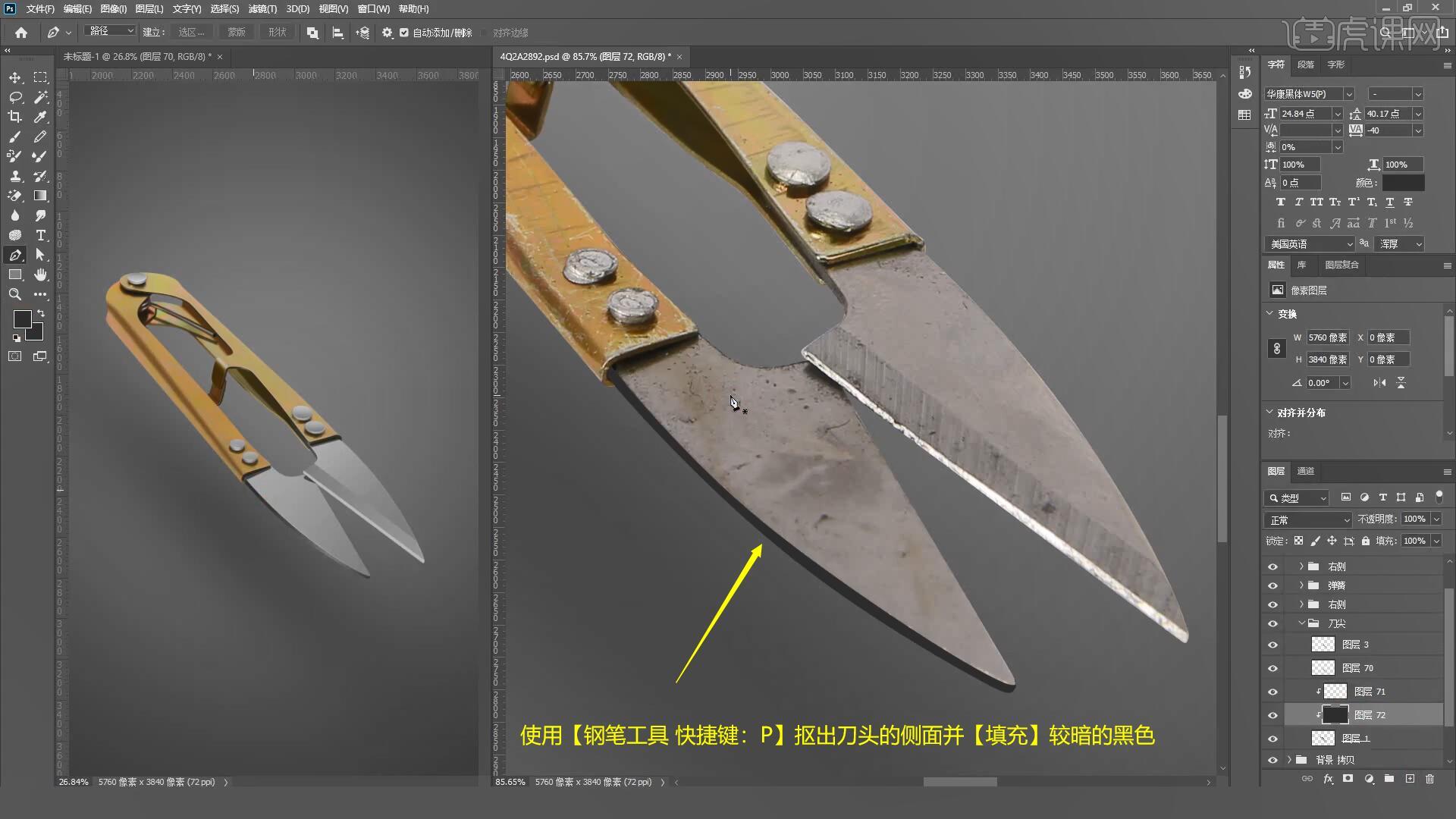
3.使用【矩形工具 快捷键:U】选择白色绘制高光区域,设置羽化半径为45.4像素,使用【渐变工具 快捷键:G】为高光部分制作出渐变效果,降低图层不透明度至12%,如图所示。

4.使用【吸管工具 快捷键:I】吸取刀片的固有色并进行【填充】,载入图层75的选区,选择【编辑-描边】添加一个2像素的白色描边,如图所示。
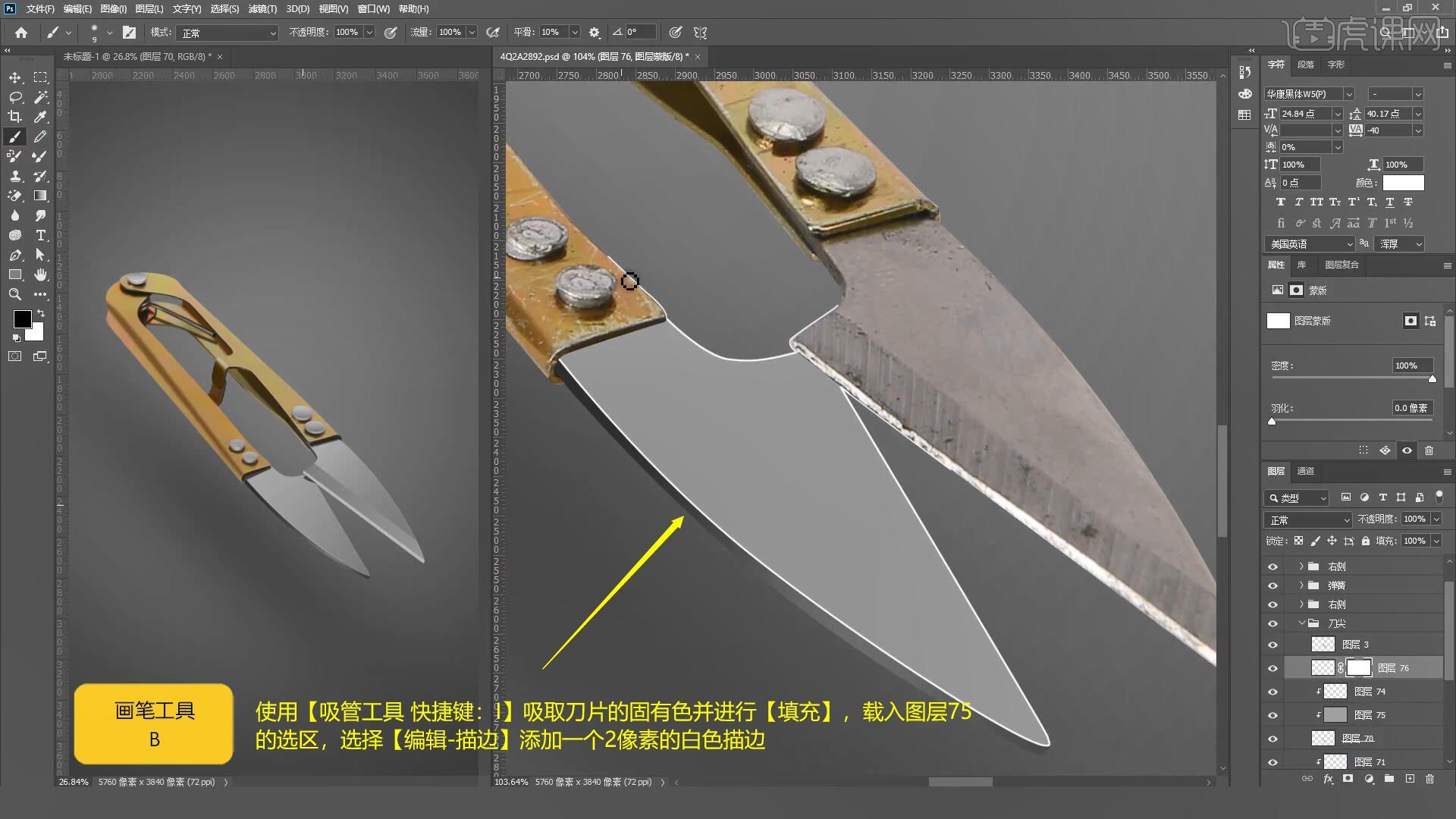
5.使用【画笔工具 快捷键:B】擦除多余的部分,使用使用【渐变工具 快捷键:G】 为描边制作出渐变效果,如图所示。

6.根据原图的阴影使用【钢笔工具 快捷键:P】抠出阴影部分并【填充】黑色,降低图层不透明度至50%,使用【钢笔工具 快捷键:P】绘制一个接触阴影并【填充】黑色,设置羽化半径为4.4像素,如图所示。

7.使用【钢笔工具 快捷键:P】绘制出剪刀另一侧的三个部分并【填充】不同的颜色便于区分,使用【渐变工具 快捷键:G】制作出渐变效果,如图所示。

8.根据原图的阴影使用【钢笔工具 快捷键:P】抠出阴影部分并【填充】黑色,降低图层不透明度至58%,使用【钢笔工具 快捷键:P】绘制一个接触阴影并【填充】黑色,设置羽化半径为3.1像素,如图所示。

9.接下来我们为刀面制作拉丝效果,使用【矩形选框工具 快捷键:M】框选刀面并【填充】灰色,选择【滤镜-杂色-添加杂色】设置数量为170.11%,选择【滤镜-模糊-动感模糊】设置角度为26度,距离为194像素,最后设置图层的混合模式为【柔光】,如图所示。

10.接下来我们制作刀柄部分,选择图层2,选择【滤镜-Camera Raw滤镜】调整细节面板参数为明亮度100,明亮度细节0,使用【涂抹工具】去除刀柄处的杂色,如图所示。

11.使用【钢笔工具 快捷键:P】在刀柄出绘制阴影部分并【填充】较暗的颜色,设置羽化半径为4.3像素,如图所示。

12.选择图层12,使用【吸管工具 快捷键:I】吸取阴影部分并【填充】,使用【矩形工具 快捷键:U】绘制高光部分,设置羽化半径为17.8像素,降低图层不透明度至63%,如图所示。

13.使用【矩形工具 快捷键:U】在手柄处绘制高光区域并【填充】较亮的颜色,设置羽化半径为5像素,如图所示。

14.继续使用【钢笔工具 快捷键:P】绘制手柄处的细节并【填充】较暗的颜色,【复制图层 快捷键:Ctrl+J】后选择【编辑-描边】添加一个2像素的浅色描边,设置图层的混合模式为【柔光】,如图所示。

15.使用相同方法为上方的侧面结构添加【描边】,使用【渐变工具 快捷键:G】为描边制作渐变效果,如图所示。

16.接下来制作弹簧部分,使用【涂抹工具】去除弹簧部分的杂色,使用【钢笔工具 快捷键:P】在弹簧上方绘制高光部分并【填充】白色,设置羽化半径为2.6像素,如图所示。

17.使用【椭圆工具 快捷键:U】绘制椭圆并【填充】灰色,使用【渐变工具 快捷键:G】制作出渐变效果,选择椭圆下方的形状【填充】不同的颜色便于区分,如图所示。

18.使用【矩形工具 快捷键:U】在椭圆的侧面绘制高光区域并【填充】白色,设置羽化半径为19.1像素,载入椭圆图层的选区选择【编辑-描边】添加一个2像素的白色描边,设置图层混合模式为【柔光】后使用【画笔工具 快捷键:B】擦除多余部分,如图所示。

19.使用【钢笔工具 快捷键:P】绘制椭圆按钮的阴影部分并【填充】黑色,将图层的混合模式设置为【正片叠底】后降低图层的不透明度至42%即可完成制作,如图所示。

20.回顾本节课所学的内容,同学们可在视频下方的评论区留言并提交作业,老师会根据提出的问题回复。

21.原图和效果图的对比如图所示,视频学百遍,不如上手练一练,你学会了吗!

以上就是PS-线头剪刀精修图文教程的全部内容了,你也可以点击下方的视频教程链接查看本节课的视频教程内容,虎课网每天可以免费学一课,千万不要错过哦!















